שחזר את הקבצים שלך כדי שלא תאבד את מצגת ה-PowerPoint שלך
- אם PowerPoint לא מצליח לטעון את Hlink.dll, ייתכן שיש לך כמה קבצים פגומים במערכת שלך.
- ישנן מספר דרכים לתקן זאת, החל מרישום מחדש של Hlink.dll ועד לתיקון Microsoft Office.
- אם זה לא עובד, ייתכן שיהיה עליך להתקין מחדש את Windows 11.
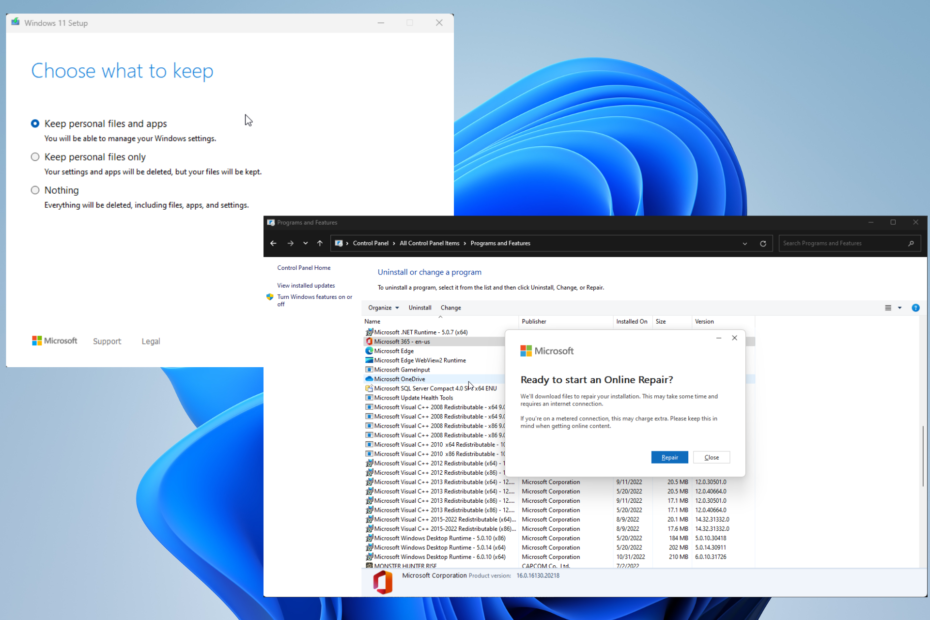
איקסהתקן על ידי לחיצה על הורד את הקובץ
- הורד את Restoro PC Repair Tool שמגיע עם טכנולוגיות פטנט (פטנט זמין כאן).
- נְקִישָׁה התחל סריקה כדי למצוא קבצי DLL שעלולים לגרום לבעיות במחשב.
- נְקִישָׁה תקן הכל כדי להחליף קובצי DLL שבורים בגרסאות עובדות.
- Restoro הורד על ידי 0 הקוראים החודש.
לפעמים כשאתה מנסה לפתוח א מצגת פאוורפוינט, ייתכן שתופיע הודעת שגיאה המציינת משהו בסגנון לא ניתן לטעון את PowerPoint 'hlink.dll'.
זה קורה בגלל אחד משלושה דברים; או שקובץ מצגת PowerPoint חסר,
פגום בצורה כלשהי, או גרסה שגויה. למרבה המזל, אפשר לתקן את השגיאה הזו.ישנן רק כמה סיבות מדוע קבצי hlink.dll לא יעבדו, ואנחנו הולכים לכסות כל אחד מהם ברשימה למטה;
- קבצים פגומים מכבידים על המחשב שלך - קבצים פגומים יכולים לגרום לכל מיני בעיות תאימות. אתה יכול לנקות את השחיתות על ידי הפעלת סריקת DISM.
- Microsoft Office 365 לא מעודכן - הקפד להוריד את העדכונים האחרונים של Windows ו-Office 365 מ-Microsoft. בדרך כלל הם מביאים כל מיני תיקונים ותיקוני באגים.
- אחת מיישומי Office 365 פגומה - גם אם PowerPoint פועל כשורה, אפליקציות לא תקינות יכולות להשפיע לרעה אחת על השנייה. מומלץ לך להתקין מחדש את האפליקציה הבעייתית.
למזלם של כולם, ישנן מספר דרכים לתקן קבצי Hlink.dll לא תקינים. יש לך את חלקך ההוגן של פתרונות פשוטים לביצוע לפתרונות מורכבים יותר אם הקלים לא עובדים:
- הפעל כלי תיקון מחשב כמו Restoro כדי לחפש ולתקן קבצים חסרים או פגומים. ל-Windows 11 יש אפליקציה מקורית שעושה זאת, אבל היא לא טובה במיוחד. עדיף להשתמש באפליקציה של צד שלישי.
- אם יצרת בעבר נקודת שחזור, הפעל אותה כדי להחזיר את מחשב Windows 11 למצב מוקדם יותר. הקפד לבדוק את שלנו מדריך כיצד ליצור נקודת שחזור אם אין לך אחד.
- כמו כן, שים לב לאתרים מקוונים הטוענים שיש להם DLL חדש להורדה. לעתים קרובות יותר מאשר לא, מדובר בתוכנה זדונית, אז היזהר מדפים אלה.
- אתה יכול למחוק את הקובץ מהכונן הקשיח שלך. בדוק אם אפשר להחליף את הקובץ. אחרת, תצטרך ליצור מחדש את מצגת ה-PowerPoint שלך מאפס.
1. רשום מחדש את קובץ ה-DLL
- תעלה את שורת פקודה על סרגל החיפוש של Windows ובחר הפעל כמנהל.
- אם בקרת חשבון משתמש מופיע חלון ששואל אם ברצונך לבצע שינויים, לחץ כן.
- הקלד את הפקודה הבאה:
regsvr32 Hlink.dll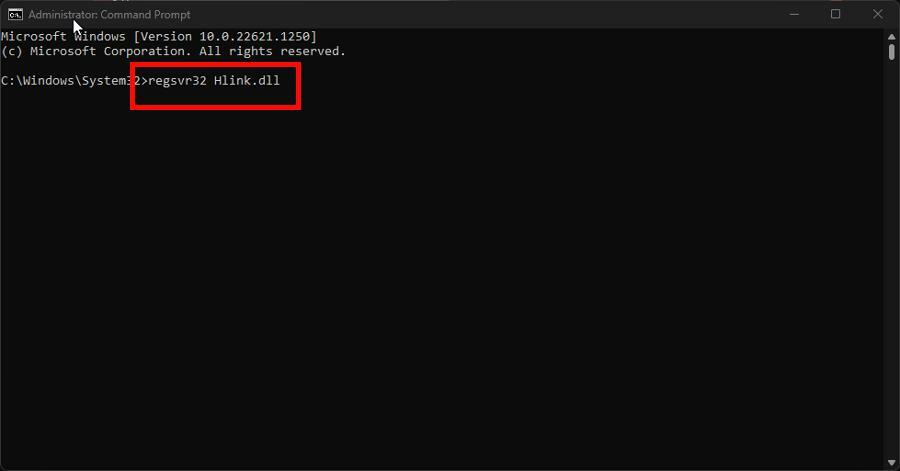
- מכה להיכנס במקלדת שלך. תחכה ל שורת פקודה כדי לסיים את התהליך שלו.
- הפעל מחדש את המחשב. לאחר אתחול מחדש, בדוק את קובץ ה-.dll ובדוק אם הוא עובד.
2. הפעל את PowerPoint במצב אתחול נקי
- לְהַשִׁיק הגדרות מערכת מ ה חיפוש Windows.
- על כללי לשונית, בחר אתחול סלקטיבי.
- ודא ש טעינת שירותי מערכת האפשרות מסומנת.
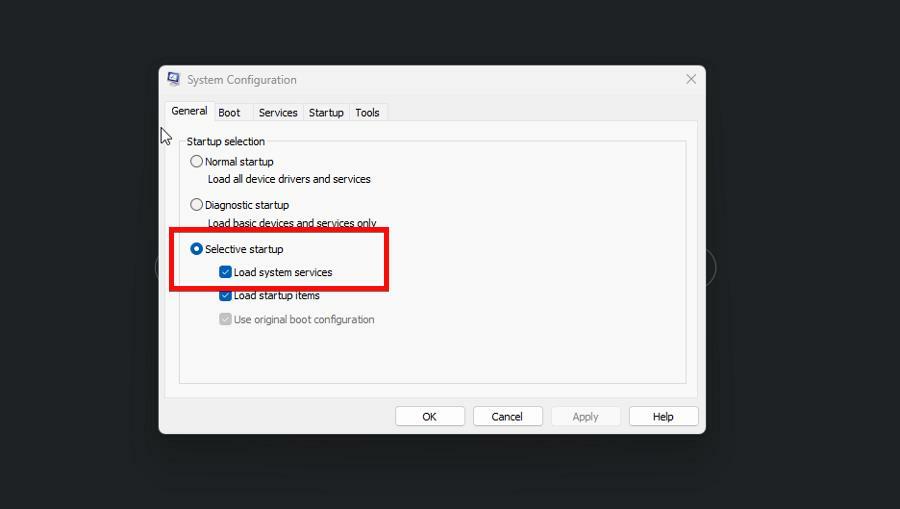
- כעת עבור אל שירותים לשונית. לבדוק את הסתר את כל שירותי Microsoft.

- לחץ על השבת הכל לַחְצָן. לאחר מכן, בחר להגיש מועמדות, לאחר מכן בסדר.
- הפעל מחדש את המחשב.
- לאחר אתחול מחדש, בדוק אם הבעיה נמשכת. בדוק אם PowerPoint עובד תקין או שזו אפליקציה אחרת.
- לאחר שגילית את התוכנה הבעייתית, הסר את התקנתה ולאחר מכן הפעל מחדש את המחשב שלך כדי לחזור למצב רגיל.
3. תיקון של Microsoft Office
- הפעל את לוח בקרה ובחר תוכניות ותכונות. אם אינך רואה את הערך הזה, ודא הצג לפי נקבע ל אייקונים גדולים.
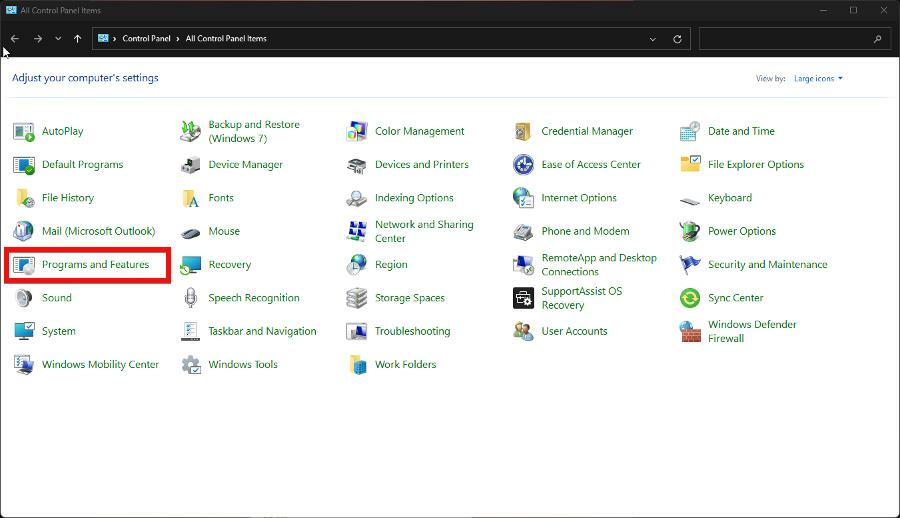
- מקש ימני מיקרוסופט אופיס, ובתפריט ההקשר, בחר שינוי.
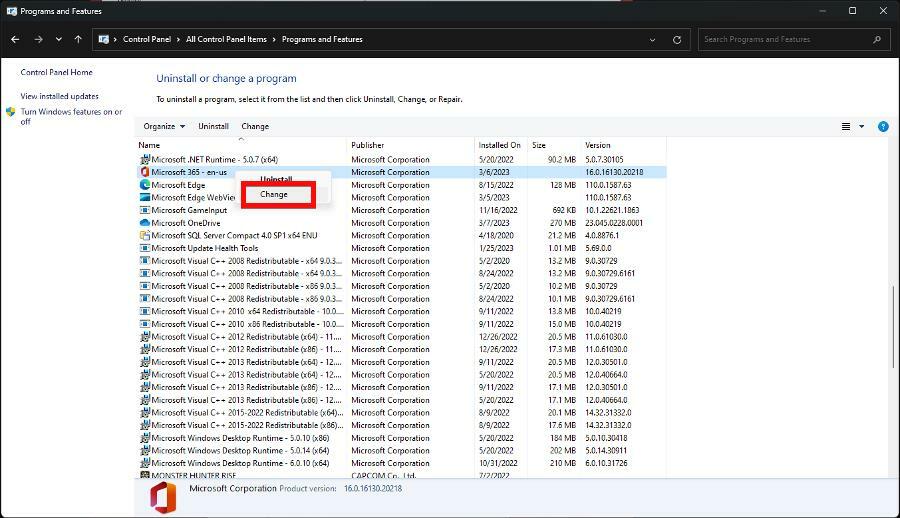
- אם בקרת גישה למשתמש יופיע חלון, בחר כן.
- אם המחשב שלך מחובר לאינטרנט, בחר תיקון מקוון. אם לא, לחץ תיקון מהיר במקום זאת.
- בחר לְתַקֵן.
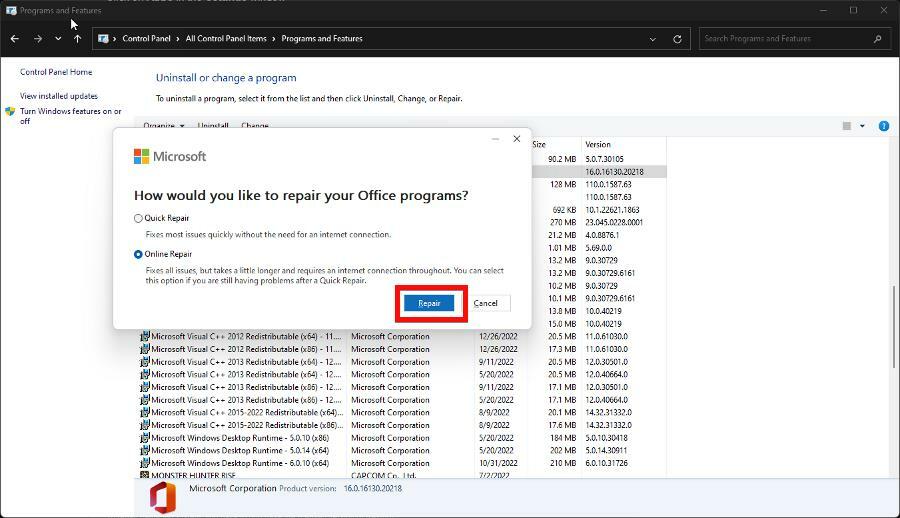
- נְקִישָׁה לְתַקֵן שוב בחלון החדש שמופיע. כל התהליך עשוי להימשך זמן מה.

- עבור אל דף Windows 11 של מיקרוסופט והשתמש ב- כלי ליצירת מדיה ל צור מדיית התקנה עבור Windows 11.
- בצע את השלבים כפי שהם מופיעים. לאחר שתסיים, רוץ setup.exe.
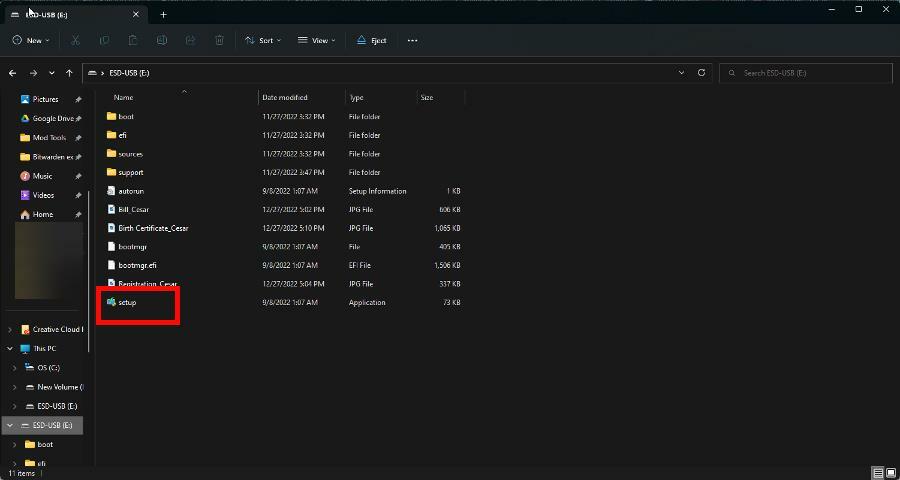
- עבור על אשף ההתקנה על ידי לחיצה על הבא. קבל גם את תנאי הרישיון.

- תן להתקנה של Windows 11 מספיק זמן כדי לסיים.
- לאחר סיום, בחר להתקין לתיקון מערכת ההפעלה. אם תבחר שנה מה לשמור, אתה יכול לבחור אילו אפליקציות וקבצים יישמרו ממחיקה.
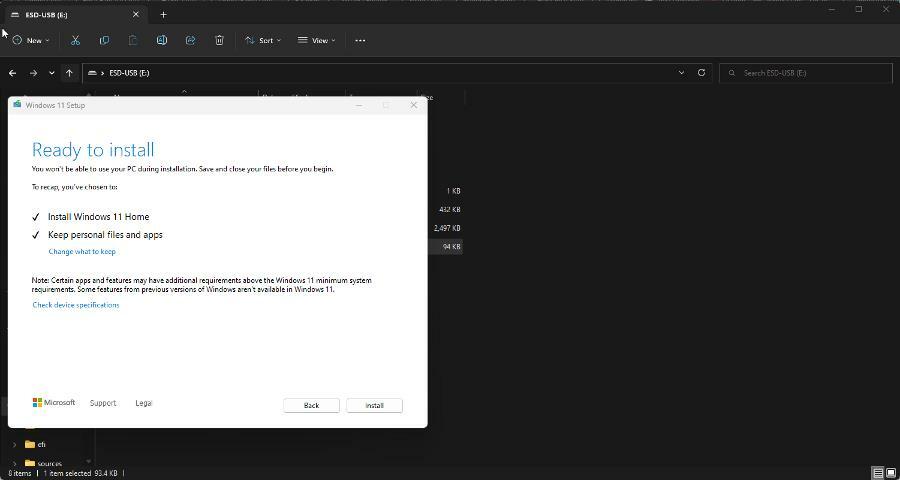
- אתה יכול לבחור לשמור קבצים אישיים ואפליקציות, למשל.
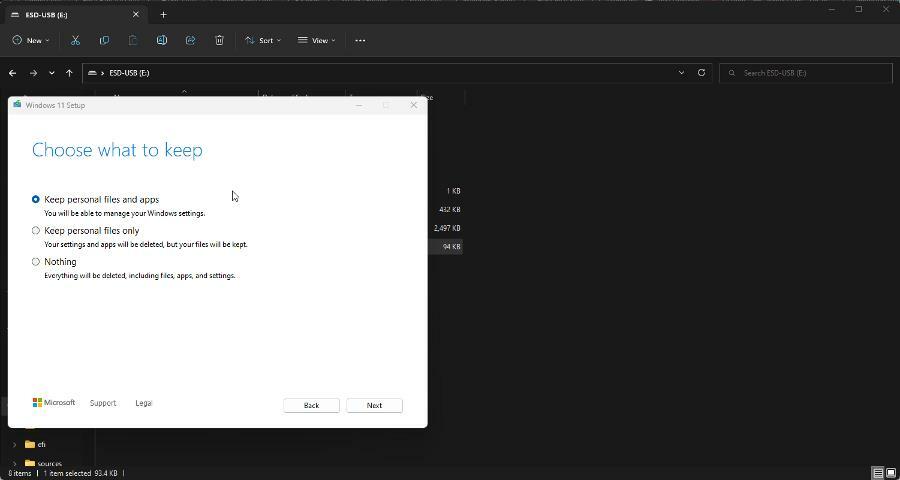
מה אוכל לעשות אם PowerPoint לא יוסיף סרטונים מקובץ שנבחר?
טיפ מומחה:
ממומן
קשה להתמודד עם בעיות מסוימות במחשב, במיוחד כשמדובר במאגרים פגומים או קבצי Windows חסרים. אם אתה נתקל בבעיות בתיקון שגיאה, ייתכן שהמערכת שלך שבורה חלקית.
אנו ממליצים להתקין את Restoro, כלי שיסרוק את המכשיר שלך ויזהה מה התקלה.
לחץ כאן כדי להוריד ולהתחיל לתקן.
חלק מהמשתמשים חוו שגיאה עם PowerPoint שבו תוכנה תסרב להכניס סרטונים מסוימים. ייתכן שהסיבה לכך היא שהקובץ פגום, הפורמט אינו נתמך או שהוא גדול מדי.
יש מספר דברים שאתה יכול לעשות כדי לתקן את זה, כמו ללכת לממיר וידאו מקוון כדי לשנות את פורמט הווידאו כדי לאפשר פקדים של Windows Media Player ב-PowerPoint.
באותה צורה, כדאי גם ללמוד מה לעשות אם PowerPoint לא מצליח להפעיל מדיה ב-Windows 11. תחילה ודא שפורמט הקובץ נתמך. לאחר מכן בדוק את ה-Codec וראה אם יש לך את הרכיבים הנכונים.
אל תהסס להגיב למטה אם יש לך שאלות לגבי שגיאות PowerPoint אחרות. כמו כן, השאר הערות לגבי ביקורות שאתה רוצה לראות או מידע על אפליקציות אחרות של Microsoft Office.
עדיין יש בעיות? תקן אותם עם הכלי הזה:
ממומן
אם העצות לעיל לא פתרו את הבעיה שלך, המחשב שלך עלול להיתקל בבעיות Windows עמוקות יותר. אנחנו ממליצים הורדת כלי תיקון מחשב זה (מדורג נהדר ב-TrustPilot.com) כדי לטפל בהם בקלות. לאחר ההתקנה, פשוט לחץ על התחל סריקה לחצן ולאחר מכן לחץ על תקן הכל.


